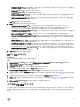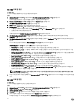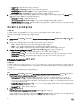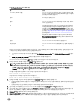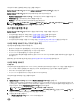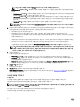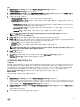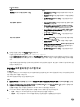Users Guide
시스템의 하드웨어 인벤토리를 보려면 다음 단계를 따르십시오.
System Viewer(시스템 뷰어) 유틸리티에서 Hardware Inventory(하드웨어 인벤토리)를 선택합니다.
System Viewer(시스템 뷰어) 유틸리티의 오른쪽 창에 다음 세부 사항이 표시됩니다.
• Hardware Component(하드웨어 구성 요소) — 하드웨어 구성 요소의 이름을 표시합니다.
• Properties(속성) — 하드웨어 구성 요소의 특성을 표시합니다.
• Value(값) — 하드웨어 구성 요소의 각 특성에 대한 값을 표시합니다.
노트: PowerEdge 11G 시스템의 경우 Slot Length(슬롯 길이) 및 Slot Type(슬롯 유형) 필드에 상태가 Unknown(알 수 없
음) 대신 Not Applicable(적용할 수 없음)로 표시될 수 있습니다.
시스템의 플랫폼 복원
System Viewer(시스템 뷰어) 유틸리티에서 이 옵션을 사용하여 다음 기능을 수행할 수 있습니다.
• 시스템 프로필을 내보냅니다. 자세한 내용은 시스템 프로필 내보내기을(를) 참조하십시오.
• 시스템 프로필을 가져옵니다. 자세한 내용은 시스템 프로필 가져오기을(를) 참조하십시오.
• 프로필을 관리합니다
• 시스템의 부품 교체 속성을 구성합니다. 자세한 내용은 시스템에 대한 부품 교체 속성 구성을(를) 참조하십시오.
시스템 프로필 내보내기 또는 가져오기 필수 조건
다음 버전에서 펌웨어를 업그레이드해야 합니다.
• 블레이드 시스템용 iDRAC 펌웨어를 버전 3.30 이상으로 업그레이드
• 랙 및 타워 시스템용 iDRAC 펌웨어를 버전 1.80 이상으로 업그레이드
• Lifecycle Controller 펌웨어를 버전 1.5 이상으로 업그레이드
• 시스템 프로필을 내보낼 때 백업을 예약하려는 경우 iDRAC vFlash 카드 또는 네트워크 공유에 액세스하려면 관리 권한이 있
어야 합니다.
펌웨어 버전 업그레이드에 대한 자세한 내용은 펌웨어 인벤토리 비교 및 업데이트를 참조하십시오.
시스템 프로필 내보내기
이 작업 정보
시스템 프로필의 백업을 생성하여 iDRAC vFlash 카드 또는 네트워크 공유로 내보낼 수 있습니다. 이 기능은 다음을 백업합니다.
• BIOS, LOM 및 스토리지 컨트롤러(RAID 레벨, 가상 디스크 및 컨트롤러 특성) 같은 하드웨어 및 펌웨어 인벤토리
• 서비스 태그, 시스템 유형 등의 시스템 정보
• Lifecycle Controller 펌웨어 이미지, 시스템 구성 및 iDRAC 시스템 프로필
시스템 프로필을 내보내려면 다음 단계를 따르십시오.
단계
1. System Viewer(시스템 뷰어) 유틸리티에서 Platform Restore(플랫폼 복원)를 선택합니다.
11세대 PowerEdge 서버의 경우 유틸리티가 시스템의 Lifecycle Controller에서 Dell vFlash SD 카드의 유효한 라이센스가 있
는지 확인하고, 12세대 및 13세대 PowerEdge 서버의 경우 유틸리티가 Enterprise 라이센스와 펌웨어 버전을 확인합니다. 유
효한 라이센스가 있으면 Platform Restore(플랫폼 복원) 화면이 표시됩니다.
노트: 이 기능은 Lifecycle Controller 버전 1.5 이상에서만 사용할 수 있습니다.
2. Platform Restore(플랫폼 복원) 화면에서 Export Server Prole(서버 프로필 내보내기) 옵션을 선택하고 Next(다음)를 클
릭합니다. vFlash 매체 또는 위치를 선택하기 위한 옵션이 표시됩니다.
3. 다음 옵션 중 하나를 선택합니다.
• vFlash media(vFlash 매체): iDRAC vFlash 카드에 백업합니다.
67